รับความช่วยเหลือ
หากรู้สึกติดขัดเล็กน้อย คุณขอความช่วยเหลือเกี่ยวกับแอปได้หลายวิธี
- ถามคำถามใน Stack Overflow
- รายงานข้อบกพร่องหรือคำขอฟีเจอร์ในเครื่องมือติดตามปัญหา
- ติดต่อทีมสนับสนุนของ Maps
การสนับสนุนชุมชนบน Stack Overflow
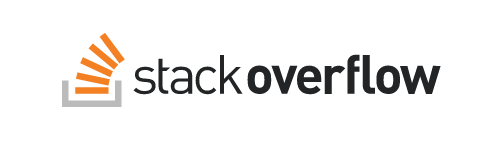
เราใช้ Stack Overflow ซึ่งเป็นเว็บไซต์ถามและตอบเกี่ยวกับการเขียนโปรแกรมยอดนิยมเพื่อตอบคำถามทางเทคนิคเกี่ยวกับ Route Optimization API Stack Overflow เป็นเว็บไซต์คำถามและคำตอบสำหรับโปรแกรมเมอร์ที่ร่วมกันแก้ไข เว็บไซต์ไม่ได้ดำเนินการโดย Google แต่คุณลงชื่อเข้าใช้ด้วยบัญชี Google ได้ ซึ่งเป็นที่ที่ดีสำหรับการถามคำถามทางเทคนิคเกี่ยวกับการพัฒนาและดูแลรักษาแอปของคุณ
สมาชิกทีม Google Maps Platform ตรวจสอบแท็กที่เกี่ยวข้องกับ Google Maps หลายรายการบน Stack Overflow คุณค้นหาหัวข้อ Google Maps Platform API ได้โดยการเพิ่ม google-maps ในคำค้นหา คุณค้นหาหัวข้อเฉพาะสำหรับ Route Optimization API ได้โดยการเพิ่ม
google-route-optimization-api คุณควรเพิ่มแท็กในคำถามอีกเพื่อดึงดูดความสนใจของผู้เชี่ยวชาญในเทคโนโลยีที่เกี่ยวข้อง
ก่อนโพสต์คำถามใน Stack Overflow
ก่อนโพสต์ โปรดค้นหาในกลุ่มเพื่อดูว่ามีใครตอบคำถามของคุณแล้วหรือยัง
ค้นหาคำถามที่มีอยู่เมื่อโพสต์คำถามใหม่ โปรดพิจารณาเงื่อนไขต่อไปนี้
- มีความชัดเจนเกี่ยวกับคำถามในหัวข้อ จะช่วยให้ผู้ที่พยายามตอบคำถามของคุณและผู้ที่อาจกำลังมองหาข้อมูลในอนาคตได้
- ให้รายละเอียดเยอะๆ ในโพสต์เพื่อช่วยให้ผู้อื่นเข้าใจปัญหาของคุณ ลองใส่ข้อมูลโค้ด บันทึก หรือลิงก์ไปยังภาพหน้าจอ
- โปรดใส่ข้อมูลโค้ดที่แสดงให้เห็นปัญหา ผู้ใช้ส่วนใหญ่จะไม่แก้ไขข้อบกพร่องของข้อผิดพลาดในโค้ดโดยไม่มีตัวอย่างง่ายๆ ที่ทำให้เกิดข้อผิดพลาดซ้ำได้ง่าย หากพบว่าการโฮสต์โค้ดออนไลน์เป็นเรื่องยาก ให้ใช้บริการอย่างเช่น JSFiddle
- อ่านคำถามที่พบบ่อยเกี่ยวกับ Stack Overflow เว็บไซต์และชุมชนมีหลักเกณฑ์และเคล็ดลับที่คุณควรปฏิบัติตามเพื่อให้มั่นใจว่าคำถามจะได้รับคำตอบ
รายงานปัญหาหรือคำขอฟีเจอร์
หากคุณคิดว่าพบข้อบกพร่องแล้ว หรือมีคำขอฟีเจอร์ที่ต้องการแชร์กับทีม Google Maps Platform โปรดรายงานข้อบกพร่องหรือคำขอฟีเจอร์ในเครื่องมือติดตามปัญหา
ลูกค้าการสนับสนุนระดับสูงและพาร์ทเนอร์ Google Maps Platform ควรสร้างเคสขอรับความช่วยเหลือแทนการสร้างปัญหาในตัวติดตามปัญหา วิธีนี้จะช่วยให้มั่นใจว่ามีเวลาตอบสนองและแก้ปัญหาได้อย่างเพียงพอ
ข้อบกพร่อง
หากคุณคิดว่าสาเหตุของปัญหาคือข้อบกพร่องใน Route Optimization API โปรดรายงานในเครื่องมือติดตามปัญหาของเรา โปรดใส่ข้อมูลต่อไปนี้ในคำอธิบายข้อบกพร่อง
- คำอธิบายปัญหาและลักษณะการทำงานตามที่คาดไว้
- รายการขั้นตอนและ/หรือข้อมูลโค้ดตัวอย่างเล็กๆ น้อยๆ ที่สามารถทำให้เกิดปัญหาซ้ำได้
- ข้อมูลอื่นๆ ที่เทมเพลตรายงานข้อบกพร่องอาจต้องใช้
ก่อนที่จะรายงานข้อบกพร่อง โปรดค้นหารายการข้อบกพร่องเพื่อดูว่ามีผู้รายงานปัญหาดังกล่าวแล้วหรือไม่
ค้นหาข้อบกพร่องที่มีอยู่ รายงานข้อบกพร่องคำขอฟีเจอร์
คุณใช้เครื่องมือติดตามปัญหาเพื่อขอฟีเจอร์ใหม่หรือแนะนำการแก้ไขฟีเจอร์ที่มีอยู่ได้ โปรดอธิบายฟังก์ชันการทำงานเฉพาะที่ต้องการให้เพิ่มเข้ามา รวมถึงเหตุผลที่คุณคิดว่าสำคัญ หากเป็นไปได้ ให้ใส่รายละเอียดที่เจาะจงเกี่ยวกับกรณีการใช้งานและโอกาสใหม่ๆ ที่ฟีเจอร์จะอนุญาต
ก่อนที่จะยื่นคำขอฟีเจอร์ใหม่ โปรดค้นหาในรายการเพื่อดูว่ามีผู้ส่งคำขอเดียวกันไปแล้วหรือยัง
ค้นหาคำขอที่มีอยู่ ขอฟีเจอร์ใหม่| รหัสสถานะเครื่องมือติดตามปัญหา | |
|---|---|
| ใหม่ | ปัญหา/คำขอฟีเจอร์นี้ยังไม่ได้คัดแยก |
| กำหนดแล้ว | มีบุคคลที่ได้รับมอบหมายปัญหานั้นแล้ว |
| ยอมรับ | ผู้ได้รับมอบหมายรับทราบปัญหานี้แล้ว และจะให้ข้อมูลอัปเดตเมื่อการตรวจสอบที่ดำเนินการอยู่เริ่มต้นขึ้น |
| ไม่เปลี่ยนแปลง | ปัญหาได้รับการแก้ไขแล้วในเวอร์ชันที่เผยแพร่ |
| คงที่ (ยืนยันแล้ว) | ปัญหาได้รับการแก้ไขและยืนยันความถูกต้องของการแก้ไขแล้ว |
| ไม่แก้ไข (ทำซ้ำไม่ได้) | มีข้อมูลไม่เพียงพอที่จะแก้ไขปัญหา หรือปัญหาตามที่ได้รายงานไว้จะสร้างอีกครั้งไม่ได้ |
| ไม่แก้ไข (ลักษณะการทำงาน) | ปัญหานี้อธิบายถึงลักษณะการทำงานที่คาดไว้ของผลิตภัณฑ์ภายใต้สถานการณ์ที่รายงาน |
| จะไม่แก้ไข (ล้าสมัย) | ปัญหานี้ไม่มีความเกี่ยวข้องแล้วเนื่องจากการเปลี่ยนแปลงในผลิตภัณฑ์ |
| จะไม่แก้ไข (ทำไม่ได้) | ปัญหานี้ต้องมีการเปลี่ยนแปลงที่ไม่สามารถนํามาใช้ในอนาคตอันใกล้ได้ |
| ทำซ้ำ | รายงานนี้ซ้ำกับปัญหาที่มีอยู่แล้ว |
| รหัสที่คัดแยกแล้วสำหรับเครื่องมือติดตามปัญหา | |
|---|---|
| PendingFurtherReview | ปัญหานี้ผ่านการคัดกรองเบื้องต้นแล้ว และกำลังรอการตรวจสอบแบบด่วน |
| NeatIdea | รับทราบคำขอฟีเจอร์แล้ว เรากำลังประเมินคำขอนี้อยู่ในขณะนี้ แต่ยังไม่ได้วางแผนในการนำไปใช้งาน โปรดติดดาวเพื่อโหวตและแสดงความคิดเห็นเพื่อพูดคุยเกี่ยวกับกรณีการใช้งานของคุณ |
| NeedsMoreInfo | คำขอปัญหา/ฟีเจอร์นี้ต้องการข้อมูลเพิ่มเติมจากผู้รายงาน |
เลือกบริการสนับสนุนที่เหมาะสม
Google ขอแนะนำให้คุณตั้งค่าการสนับสนุนก่อนที่จะจำเป็นต้องใช้ เปรียบเทียบบริการสนับสนุน
หากต้องการดูระดับการสนับสนุนที่คุณมีสำหรับ Google Maps Platform ในปัจจุบัน ให้ทำดังนี้
- ไปที่การสนับสนุนของ Google Maps Platform ในคอนโซล Google Cloud
- บริการสนับสนุนจะแสดงบริเวณด้านล่างของหน้า
การสนับสนุนระดับสูง
การสนับสนุนระดับสูงจะให้เวลาในการตอบกลับเบื้องต้น 1 ชั่วโมงสำหรับปัญหาที่มีผลกระทบร้ายแรงทุกวันตลอด 24 ชั่วโมง สิทธิ์ในการส่งต่อเคส การตรวจสอบปัญหาเกี่ยวกับข้อมูลแผนที่ที่ซับซ้อนยิ่งขึ้น และอื่นๆ บริการสนับสนุนขั้นสูงออกแบบมาเพื่อผู้ที่กำลังมองหาคำตอบที่รวดเร็วตลอด 24 ชั่วโมง และบริการเพิ่มเติมเพื่อเรียกใช้ภาระงาน Google Maps Platform ในเวอร์ชันที่ใช้งานจริง โปรดดูข้อมูลเพิ่มเติมที่บริการดูแลลูกค้า Google Maps Platform
ลงชื่อสมัครใช้หรือยกเลิกบริการสนับสนุน
มีเพียงผู้ดูแลระบบการเรียกเก็บเงินเท่านั้นที่เปลี่ยนบริการสนับสนุนที่เลือกได้ เนื่องจากบริการดังกล่าวจะมีผลกับโปรเจ็กต์ทั้งหมดที่ลิงก์กับบัญชีสำหรับการเรียกเก็บเงินใน Google Cloud ปัจจุบันของคุณ
หากต้องการลงชื่อสมัครใช้หรือยกเลิก ให้ติดต่อฝ่ายขาย
ติดต่อทีมสนับสนุน
หากยังไม่มีการตอบคำถามใน Stack Overflow หรือเครื่องมือติดตามปัญหา โปรดไปที่หน้าการสนับสนุนของ Google Maps Platform ใน Cloud Console
จากหน้าการสนับสนุนของ Google Maps Platform คุณสามารถสร้างเคสขอรับความช่วยเหลือใหม่และดู resolve หรือส่งต่อเคสที่มีอยู่ได้
หากต้องการจัดการเคสในคอนโซล Google Maps Platform คุณจะต้องมีบทบาทใดบทบาทหนึ่งต่อไปนี้
- เจ้าของโปรเจ็กต์
- ผู้แก้ไขโปรเจ็กต์
- ผู้แก้ไขการสนับสนุนทางเทคนิค
- ผู้ดูการสนับสนุนทางเทคนิค
บทบาทผู้ดูการสนับสนุนทางเทคนิคจะดูได้แค่ข้อมูลของเคส และจะโต้ตอบหรืออัปเดตเคสไม่ได้ไม่ว่าในลักษณะใดก็ตาม
ดูข้อมูลเพิ่มเติมเกี่ยวกับบทบาทเหล่านี้รวมถึงวิธีใช้ได้ที่ให้สิทธิ์เข้าถึงการสนับสนุน ดูการเปรียบเทียบบทบาทที่กล่าวถึงในเอกสารประกอบของ Google Maps Platform
สร้างเคสขอรับความช่วยเหลือ
เจ้าของโปรเจ็กต์ ผู้แก้ไขโปรเจ็กต์ และผู้แก้ไขการสนับสนุนด้านเทคนิคจะสร้างเคสขอรับความช่วยเหลือได้ หากไม่มีบทบาทเหล่านี้ โปรดติดต่อเจ้าของโปรเจ็กต์หรือผู้ดูแลระบบองค์กรเพื่อรับสิทธิ์เข้าถึง
- ไปที่หน้า
สร้างเคสของการสนับสนุนแพลตฟอร์ม Google Maps ใน Cloud Console
- หรือจะคลิกปุ่ม "สร้างเคส" ที่ด้านบนของหน้า การสนับสนุนของ Google Maps Platform ก็ได้
- เลือกโปรเจ็กต์ที่เกี่ยวข้องกับคำถามของคุณในแถบเมนูแบบเลื่อนลงด้านบนของ Cloud Console
- กรอกข้อมูลในแบบฟอร์มโดยละเอียด
- เมื่อสร้างเคสแล้ว คุณจะติดต่อกับทีมสนับสนุนทางอีเมลได้
จัดการเคสของคุณ
ดู แก้ปัญหา หรือส่งต่อเคสขอรับความช่วยเหลือจาก Cloud Console โปรด ติดต่อทีมสนับสนุนเกี่ยวกับเคสของคุณโดยตอบกลับอีเมลเคส ในอนาคต คุณจะตอบกลับเคสต่างๆ ใน Cloud Console ได้
ดูประวัติ
เคสของคุณจะแสดงอยู่ในหน้าเคส ขณะที่เคสล่าสุดจะแสดงอยู่ในหน้าภาพรวมการสนับสนุนของแพลตฟอร์ม Google Maps ด้วย ซึ่งคุณใช้เพื่อไปที่หน้าเคสได้ เลือกเคสใดก็ได้เพื่อดูรายละเอียดและโต้ตอบกับทีมสนับสนุนของ Google Maps Platform
เคสต่างๆ จะกําหนดขอบเขตไว้ที่โปรเจ็กต์ที่เลือก ดังนั้นคุณจะเห็นเฉพาะเคสที่สร้างขึ้นในโปรเจ็กต์ดังกล่าว หากมีหลายโปรเจ็กต์และไม่พบเคสขอรับความช่วยเหลือที่คาดไว้ ให้ตรวจสอบดูว่าคุณกําลังดูโปรเจ็กต์จากตําแหน่งที่คุณสร้างเคสขอรับความช่วยเหลือไว้ในตอนแรกหรือไม่
แก้ปัญหาเคส
หากกรณีของคุณไม่ต้องการการสนับสนุนแล้ว คุณสามารถแจ้งฝ่ายสนับสนุนทางอีเมลหรือคลิกปุ่ม "แก้ปัญหา" ที่ด้านบนของหน้ารายละเอียดเคสสำหรับกรณีของคุณ
ให้สิทธิ์เข้าถึงแก่ฝ่ายสนับสนุน
เจ้าของโปรเจ็กต์หรือผู้ดูแลระบบองค์กรจะมอบบทบาททั้งหมดที่พร้อมใช้งานจากหน้า IAM ได้
- เปิดหน้า IAM ใน Cloud Console
- เลือกเลือกโปรเจ็กต์ > เลือกโปรเจ็กต์จากเมนูแบบเลื่อนลง > เปิด
- เลือกเพิ่ม จากนั้นป้อนอีเมลของสมาชิกใหม่
- คุณเพิ่มบุคคล บัญชีบริการ หรือ Google Groups เป็นสมาชิกได้ แต่ทุกโปรเจ็กต์จะต้องมีสมาชิกอย่างน้อย 1 คน
- เลือกบทบาทของสมาชิก สำหรับแนวทางปฏิบัติด้านความปลอดภัยที่ดีที่สุด เราขอแนะนำเป็นอย่างยิ่งให้มอบสิทธิ์ต่ำสุดที่จำเป็นแก่สมาชิก สมาชิกที่มีสิทธิ์เจ้าของโปรเจ็กต์จะจัดการโปรเจ็กต์ได้ทุกด้าน รวมถึงการปิดโปรเจ็กต์
- หากต้องการให้สิทธิ์เจ้าของโปรเจ็กต์หรือผู้แก้ไขโปรเจ็กต์ ให้เลือกบทบาทที่เหมาะสมในโปรเจ็กต์
- หากต้องการจำกัดสิทธิ์ของสมาชิกในการยื่นเคสขอรับความช่วยเหลือด้านเทคนิค ให้เลือกบทบาทผู้แก้ไขสำหรับการสนับสนุนด้านเทคนิคในส่วนการสนับสนุน
- บันทึกการเปลี่ยนแปลง
ติดต่อฝ่ายสนับสนุนด้านการเรียกเก็บเงินในฐานะผู้ดูแลระบบการเรียกเก็บเงิน
บทบาทผู้ดูแลระบบการเรียกเก็บเงินไม่ได้ให้สิทธิ์ในการสร้างประวัติการช่วยเหลือในบัญชีสำหรับการเรียกเก็บเงิน เนื่องจากการเข้าถึงการสนับสนุน (ฝ่ายสนับสนุนด้านเทคนิคหรือการเรียกเก็บเงิน) อิงตามสิทธิ์โปรเจ็กต์ และมอบให้กับเจ้าของโปรเจ็กต์ ผู้แก้ไขโปรเจ็กต์ หรือผู้แก้ไขการสนับสนุนด้านเทคนิคในโปรเจ็กต์ที่เชื่อมโยงกับบัญชีสำหรับการเรียกเก็บเงิน หากคุณไม่มีสิทธิ์เข้าถึงโปรเจ็กต์ใดๆ ที่เชื่อมโยงกับบัญชีสำหรับการเรียกเก็บเงิน ให้ทำดังนี้
- สร้างโปรเจ็กต์ใหม่ คุณจะได้รับบทบาทเจ้าของโปรเจ็กต์สำหรับโปรเจ็กต์นี้โดยอัตโนมัติ
- เปิดใช้การเรียกเก็บเงินในโปรเจ็กต์ใหม่โดยใช้บัญชีสำหรับการเรียกเก็บเงินที่ใช้กับโปรเจ็กต์อื่นๆ ของกลุ่ม
- เปิดใช้ Google Maps Platform API จากโปรเจ็กต์ใหม่นี้
ดูวิธีสร้างโปรเจ็กต์ เปิดใช้การเรียกเก็บเงิน และเปิดใช้ API
เนื่องจากคุณเป็นเจ้าของโปรเจ็กต์ใหม่นี้ คุณจึงมีสิทธิ์เข้าถึงการสร้างเคสขอรับความช่วยเหลือเกี่ยวกับ Google Maps Platform API จากโปรเจ็กต์ใหม่ดังกล่าวและสอบถามเกี่ยวกับบัญชีสำหรับการเรียกเก็บเงินที่แนบอยู่ได้
รองรับเวลาตอบกลับ
เวลาตอบกลับของฝ่ายสนับสนุนระบุไว้ในตารางด้านล่าง (เวลาในการแก้ปัญหาอาจแตกต่างกันไป)
| ระดับความรุนแรง | คำจำกัดความ | ระยะเวลาตอบกลับของทีมสนับสนุนระดับมาตรฐาน | ระยะเวลาตอบกลับของการสนับสนุนระดับสูง |
| ผลกระทบร้ายแรง - บริการใช้ไม่ได้ในเวอร์ชันที่ใช้งานจริง | ฟังก์ชันที่สำคัญของแอปพลิเคชันเวอร์ชันที่ใช้งานจริงไม่พร้อมใช้งานและไม่มีวิธีแก้ปัญหาเฉพาะหน้าที่ทำได้ | 1 ชั่วโมงในวันธรรมดา ยกเว้นวันหยุดประจำภูมิภาค | 1 ชั่วโมงในวันธรรมดาและวันเสาร์อาทิตย์ |
| ผลกระทบสูง - บริการได้รับความเสียหายอย่างรุนแรง | ปัญหานี้มีความร้ายแรงและมีผลกับผู้ใช้รายเดียว หรือมีผลร้ายแรงกับการทำงานร่วมกันระหว่างผู้ใช้ บริการไม่ทำงานตามที่คาดหมาย และไม่มีวิธีแก้ปัญหาเฉพาะหน้าที่ทำได้ | 24 ชั่วโมงในวันธรรมดา | 4 ชั่วโมงในวันธรรมดาและวันเสาร์อาทิตย์ |
| ผลกระทบปานกลาง - บริการมีความเสียหายบางส่วน | บริการไม่ทำงานตามที่คาดหมาย แต่มีทางหลีกเลี่ยงปัญหาได้ง่าย | 24 ชั่วโมงในวันธรรมดา | 24 ชั่วโมงในวันธรรมดา |
| ผลกระทบต่ำ - ใช้บริการได้อย่างสมบูรณ์ | บริการไม่ทำงานตามที่ต้องการ แต่ทำงานได้ (ไม่จำเป็นต้องใช้การหลีกเลี่ยงปัญหา) | 24 ชั่วโมงในวันธรรมดา | 24 ชั่วโมงในวันธรรมดา |
การสอบถามเกี่ยวกับความเป็นส่วนตัว
หากมีข้อสงสัยเกี่ยวกับความเป็นส่วนตัวและการคุ้มครองข้อมูล โปรดติดต่อเราโดยใช้ แบบฟอร์มสอบถามเกี่ยวกับความเป็นส่วนตัวของข้อมูล
ส่งต่อเคส
หากคิดว่าไม่ได้รับการจัดการอย่างเหมาะสม คุณสามารถส่งต่อเคสได้ ผู้จัดการการส่งต่อจะตรวจสอบเคสของคุณเพื่อให้แน่ใจว่ามีการจัดการอย่างเหมาะสม ผู้จัดการการส่งต่อเรื่องสามารถให้ความเชี่ยวชาญเพิ่มเติมหรือจัดลำดับความสำคัญของกรณีได้ดีขึ้นตามความต้องการทางธุรกิจ แต่จะยกเว้นนโยบายหรือข้อกำหนดในการให้บริการไม่ได้
หลังจากส่งเคสครั้งแรก 1 ชั่วโมง คุณสามารถส่งต่อเคสได้ ใช้ปุ่ม "ส่งต่อ" ที่อยู่ในส่วนท้ายของอีเมลสนับสนุน ในอีเมลยืนยันการสร้างเคส หรือในการตอบกลับกรณีใดๆ นอกจากนี้ คุณยังคลิกปุ่ม "ส่งต่อ" ที่ด้านบนของหน้ารายละเอียดของเคสสำหรับเคสของคุณได้
ขอการประชุมทางวิดีโอ
หากคุณคิดว่ากรณีของคุณจะได้รับประโยชน์จากการประชุมด้วยเสียง/วิดีโอที่ช่วยในการสื่อสารและแก้ปัญหา ให้เปิดประวัติการช่วยเหลือด้านเทคนิคและขอวิดีโอคอล อธิบายวัตถุประสงค์ในการประชุม และเสนอเวลาที่เป็นไปได้ (รวมถึงเขตเวลา) เมื่อได้รับคำขอ ทีมสนับสนุนของ Google Maps Platform จะกำหนดเวลาเซสชันโดยใช้ Google Meet หรือระบบการประชุมทางวิดีโอที่คุณเลือก
ขอรายงานเหตุการณ์ SLA
หากคุณพบเหตุการณ์ที่ละเมิดข้อตกลงระดับการให้บริการ (SLA) ของ Google Maps Platform คุณสามารถเปิดเคสขอรับความช่วยเหลือด้านเทคนิคเพื่อขอรายงานเหตุการณ์ได้ ถ้าคุณเคยเปิดเคสขอรับความช่วยเหลือระหว่างที่เกิดเหตุการณ์ คุณจะขอรายงานเหตุการณ์ในเคสนั้นได้แทนการเปิดเคสใหม่ รายงานเหตุการณ์จะมีข้อมูลเกี่ยวกับผลกระทบและการลดความเสี่ยงจากเหตุการณ์ดังกล่าว รวมถึงขั้นตอนการป้องกันที่ใช้เพื่อหลีกเลี่ยงเหตุการณ์ดังกล่าวในอนาคต
ขอความช่วยเหลือเกี่ยวกับปัญหาคุณภาพของข้อมูลแผนที่
หากคุณมีปัญหาที่ซับซ้อนเกี่ยวกับคุณภาพของข้อมูลแผนที่ซึ่งต้องตรวจสอบ (เช่น ที่อยู่ที่อาจขาดหายไปหรือข้อมูลที่อยู่ไม่ถูกต้อง) ให้เปิดเคสขอรับความช่วยเหลือด้านเทคนิคและขอการตรวจสอบข้อมูลแผนที่ที่ซับซ้อน ในกรณีของคุณ ให้ใส่รายละเอียดเกี่ยวกับ ปัญหาคุณภาพของข้อมูลแผนที่ เมื่อได้รับคำขอ ฝ่ายสนับสนุนของ Google Maps Platform จะ ติดต่อคุณเพื่อตรวจสอบปัญหาด้านคุณภาพของข้อมูลแผนที่ และ Google อาจทำการเปลี่ยนแปลงข้อมูลที่เกี่ยวข้อง

